داشتم به عنوان فکر میکردم عنوان رو چی بذارم چون دوستمون Gharib : {لطفا” میشه راهنمایی کنید که در طراحی آتلیه مثلا” عکس عروس وداماد که یک رنگ ولی دسته گلشان رنگی یا یه تکیه از بدن یا لباس } درخواست این آموزش رو داده بودن و فکر کردم که مناسب هست که اسم آموزش روتفکیک رنگ ها قرار بدم !میخواید هر ابزاری رو با دلیل بفهمید ؟آموزشی متفاوت با همه ی اموزش های بنده ! چرا؟ چون تو این آموزش میخوایم شما دلیل هر کاری رو بفهمید به خاطر همین توضیح کامل قرار دادم ! با ما باشید.
آموزش رو با دقت بخون که دلیل هارو بفهمی
روی عکس ها کلیک کنید تا بزرگ شن
خب الان چی نیاز داره عکس ؟ به نظر میرسه عکس اگر یکم پر رنگ تر بشه در قسمت های سمت چپ و یکم رنگش زیاد تر بشه بعدا وقتی سیاه سفید شد بهتر نمایش داده بشه این طور نیست؟
خب ما در آموزش هامون همیشه چند تا راه رو واسه اینکار پیشنهاد میکردیم یبار sharpen یبار curves یبار adjustment یبار hue و…… خب اینبار برای این استوک من مناسب میبینیم از curves استفاده کنیم .
پس بریم سراغش
من تنظیمات زیر رو بهتر میبینیم چرا حالا؟
خب وقتی نمودار رو در سمت پایین به سمت پایین کشیدم نور سمت چپ بیشتر و پر رنگ تر شد و وقتی در قسم وسط نمودار خط رو به سمت بالا کشیدم عکس نورش بیشتر میشه در قسمت وسط{ اینم دلیلش }
حالا تفاوت رو ببینید
خب چی کار کنیم که عکس فانتزی تر بشه ؟ فانتزی یعنی چطوری؟ یعنی یخورده از حالت واقعی دور تر بشه و کیفیت چهره ها به واضح تر و صاف تر برسه
خب یادتونه با noise میتونستیم نقطه نقطه کنیم صفحه رو ؟! خب برعکسش چی میشه ؟ میشه صاف کردن دیگه درسته ؟ خب انگلیسیش چی میشه ؟ میشه reduse noise درسته ! ؟ پس بریم سراغش
خب چرا تنظیمات زیر ! این دیگه توضیحی نیست باید اینور اونرو کنی دستت بیاد ولی آخری چرا کمتر از بقیه !؟ چون به جزئیات عکس توجه بیشتری میکنه و عکس از حالت استاندارد خارج میشه
دومی چیه؟ دومی عکس رو صاف تر میکنه
تفاوت با کار قبلی
قبل از کاهش نویز
بعد از کاهش نویز
خب وقتشه دست گل رو سلکت کنیم یعنی دست گل رو انتخاب کنید
همیشه وقتی میخوایم سلکت کنیم با ابهام مواجه میشیم : کدومو یعنی استفاده کنم؟ lasso یا اون یکی یا اون یکی
الان میگم فرقشون چیه ؟ اول lasso واسه این هست که مثلا یه جای کوچیک رو میخوایم سلکت کنیم یا یه قسمتی که نیاز به دقت بالایی نداره و کلی هستش
دومی یا همون polygonal واسه چیه ! این ابزار معمولا مفید ترین ابزار هست چون برای خطوط صاف بکار میره ولی برای جاهایی مثل موها و جاهایی که کج و ماوج کاربرد نداره
سومی واسه چیه؟ magnetic خیلی عالیه ! به شخصه عاشق این ابزارم ! این ابزار جاهایی که رنگ ها از هم یکم تفکیک شدن و واضح هستند خودش تشخیص میده چطوری سلکت کنید و فقط شما اون بردارید و جایی رو سلکت کنید خودش تشخصی میده کجا بره و کجا سلکت شه ! بدیش اینه تو عکس های کیفیت پایین زیاد قوی نیست
بازم ابزار داریم ؟ بله که داریم pen خودش یه ابزار قوی هست که کاربردش تو پروژه ها از بقیه بیشتره .
خب با توجه به توضیحات بالا کدوم بهتره ؟!!!!
خب از magnetic
یه کار کیفیت بالا و پایین چه فرقی داره ؟ کیفیت پایین یعنی عکس پایینی که من سلکت کردم !
کیفیت بالا این هست که اگه وسط گل رو ببینید چند تا دونه نقطه سفید عروس از بینش معلومه درسته؟ باید اونارو هم سلکت کنیم دیگه ! مگه نمیخوایم کیفیت کارمون بالا باشه ؟!
حالا با چی بکنیم ! با magic wand tool چرا؟ چون این ابزار جادویی رنگ هارو تشخیص میده و سلکت میکنه اون قسمت هارو
چطوریه کار باهاش ! یادتون باشه وقتی با یه ابزا ر سلکت میکنیم میخوایم به یه ابزار مشابه هم سلکت کنیم alt رو میگیریم بعد سلکت میکنیم تا قبلیه دی سلکت نشه ! آفرین بگیر الان
هموطن اون که گرفتی Ctrl هست کناریش Alt هست 😀
خب الان چی ! الان به نظرتون روشن تر و پر رنگ تر بشه بد نیست ! ؟ خب روشنی تو چیه !؟
image/adjustment/brightness
آفرین تا اینجاشو خوب اومدی
الان میخوایم همه جا سیاه و سفید بشه و فقط گله قرمز بمونه خب گل که قرمزه و بقیه جاها باید سلکت بشه ! نمیشه که ؟!! درسته باید چی کنیم ! باید invers کنیم تا جاهای دیگه هم سلکت شه جز اون گله
خب تو آموزش های قبلیم باهم همه روش های سیاه و سفید کردن رو بهتون گفتم و کار کردیم ! یکی رو انتخاب کنید ! من از همون Ctrl+shift+u استفاده میکنم !
نتیجه
آقا من کلا کارای خاص میخوام ! میخوام بازم سیاه تر بشه تا بفهمن اثر منه ! چی کنم ! خب سوال خوبیه ! باید برای سیاه تر شدنش چی کرد !؟ باید بریم به قسمت image/adjustment/hue
چرا اونجا؟ چون اونجا مختص تنظیمات نور هستش
حالا Ctrl+d تا دیسلکت شه
نتیجه اخر
اینم لینک سایز اصلی عکس بعد تغییراتی که خودم دادم 😀 چه خوشکل شده
نظرت در مورد این آموزش؟
دیدگاه کاربران(0)
ارسال دیدگاه
برای نوشتن دیدگاه باید وارد بشوید.

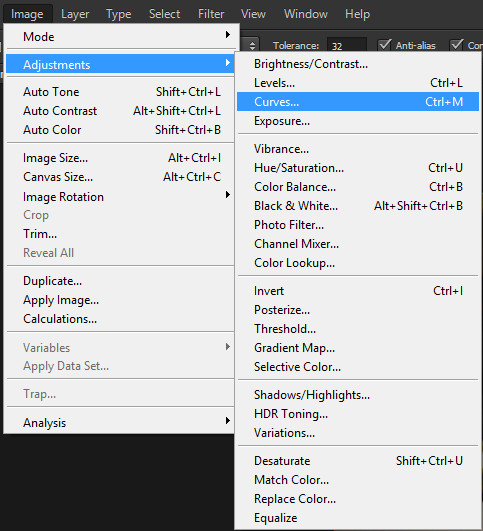
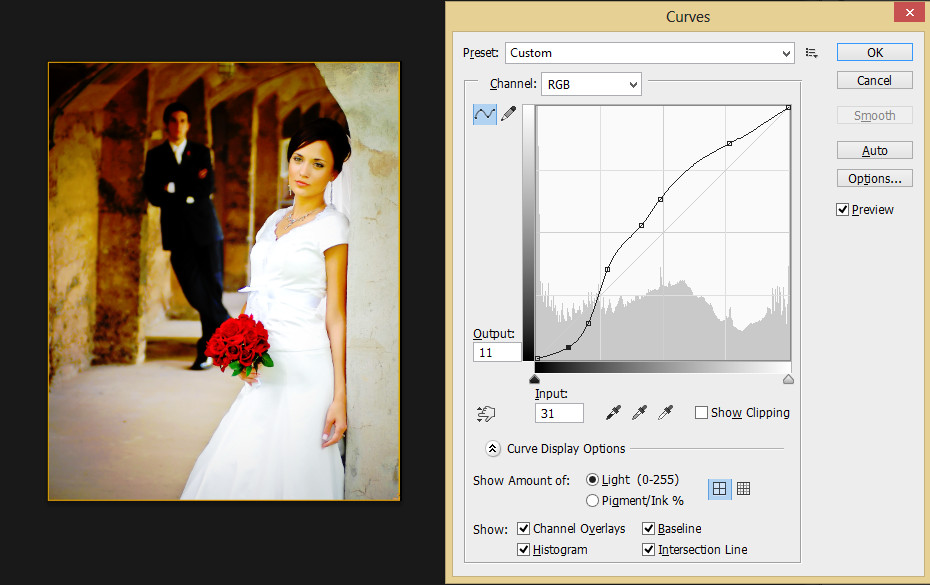

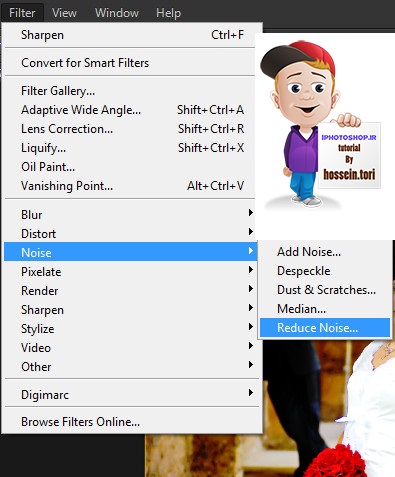
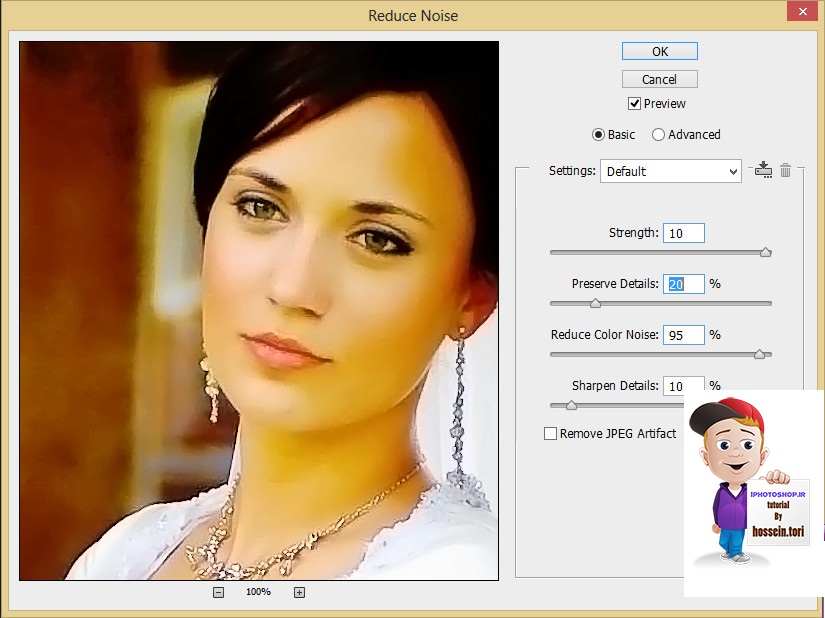

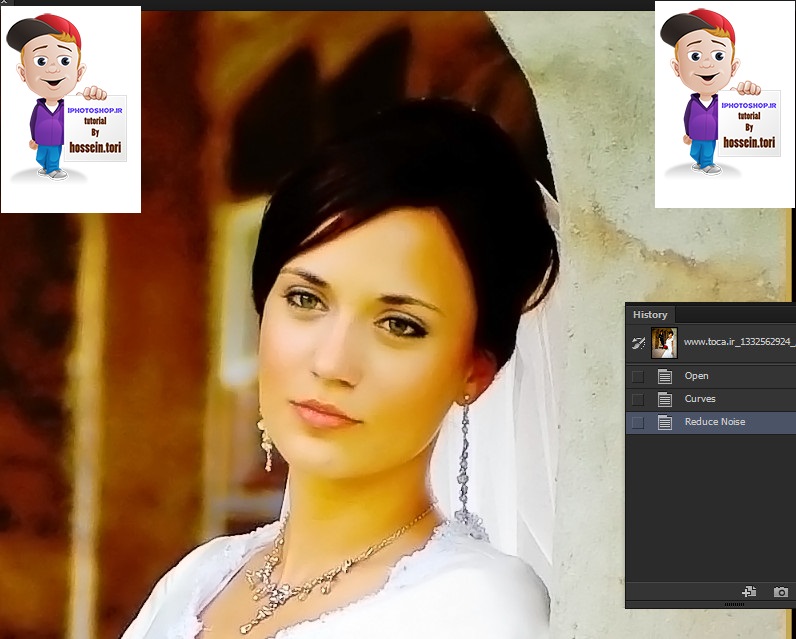

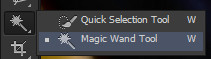

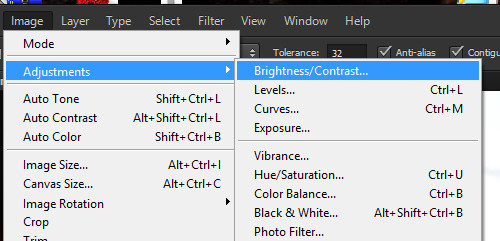
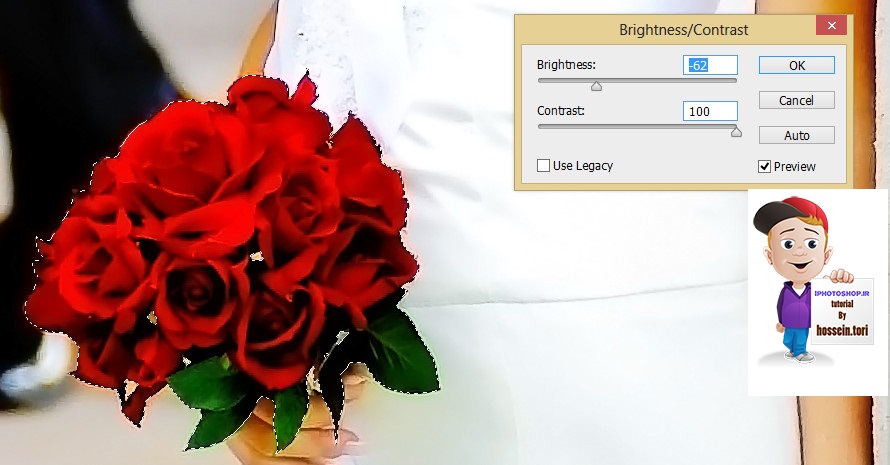
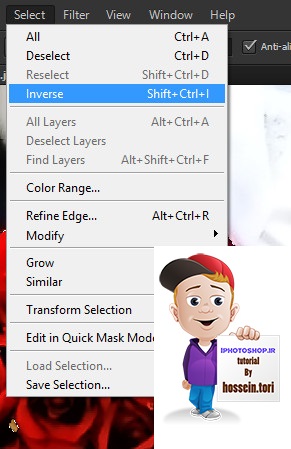

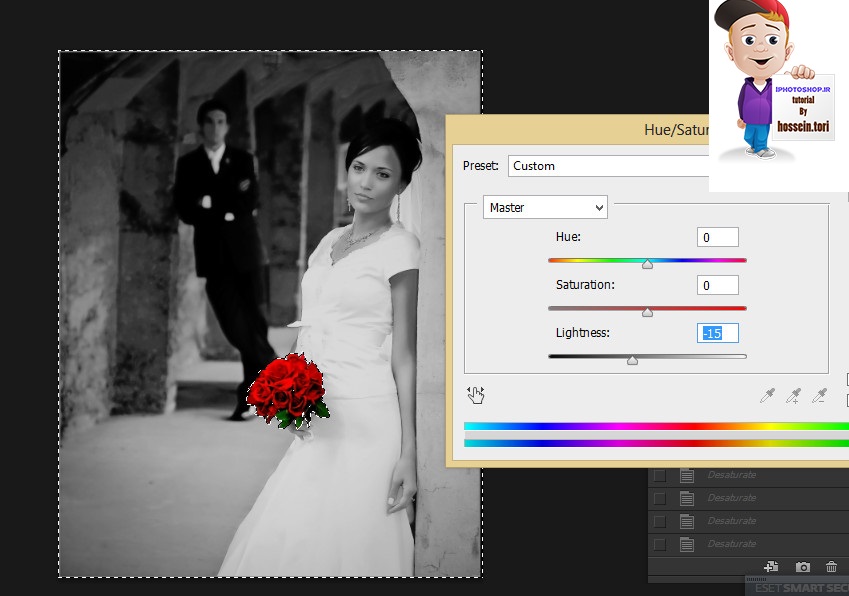

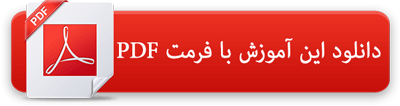
 پکیج تصاویر ایده و خلاقیت در فتوشاپ
پکیج تصاویر ایده و خلاقیت در فتوشاپ  دوره حرفه ای ابزار شناسی فتوشاپ
دوره حرفه ای ابزار شناسی فتوشاپ  دوره مقدماتی آموزش فتوشاپ
دوره مقدماتی آموزش فتوشاپ  ایجاد افکت متنی در فتوشاپ
ایجاد افکت متنی در فتوشاپ  آموزش طراحی کارت ویزیت دو طرفه
آموزش طراحی کارت ویزیت دو طرفه  آموزش طراحی کاور موزیک
آموزش طراحی کاور موزیک  اجرای افکت زیبا در فتوشاپ
اجرای افکت زیبا در فتوشاپ  آموزش ساخت پستهای پازلی برای اینستاگرام 2 + demo
آموزش ساخت پستهای پازلی برای اینستاگرام 2 + demo  Telegram
Telegram Linkedin
Linkedin Pinterest
Pinterest Twitter
Twitter